それはするのが最善です ダウンロード MP3 曲。そうすれば、いつでも、どんなデバイスでも再生できます。の MP3 ファイル形式は多数のデバイスでサポートされています。あなたのゲームをプレイするのに苦労することはありません MP3 曲。これが、これが非常に人気のあるファイル形式である理由です。
音楽ストリーミング サービスの人気にもかかわらず、携帯性に勝るものはありません。 MP3 曲。幸いなことに、ダウンロードする方法はたくさんあります MP3 オフラインでも楽しめる曲。
コンテンツガイド パート 1. の柔軟性 MP3パート 2. ダウンロードすべき人気の音楽コンバータ MP3 曲パート3:結論
を見てみましょう MP3 ダウンロードする前にファイル形式を詳しく見る MP3. よくご存じのとおり、 MP3 ファイル形式は音楽を保存する方法です。これは、音楽を保存する多くのファイル形式の 1 つです。
過去には、次のような古い音楽フォーマットがありました LPレコード or カセットテープ。 これらの種類のフォーマットはアナログ技術を使用しました。 音楽は、元の音の物理的または磁気的な表現として保存されました。
MP3 ファイルはデジタルファイルです。これは、音楽が数値の形式で保存されることを意味します。の目標 MP3 音声を圧縮することです。そうすることで音質を維持することができます。データ圧縮の種類 MP3 使用には不可逆性があります。したがって、ファイルを小さくするためにオーディオ情報の一部が破棄されます。
この MP3 ファイル形式は、人々がインターネットから曲をダウンロードし始めた 1990 年代に普及しました。それらの曲のほとんどは次のように入ってきました MP3 ファイル形式。それらをコンピュータに直接保存するのは困難でした。
後で、 MP3 選手が紹介されました。これらのプレーヤーはポータブルで、コンピューターから音楽ファイルを取り出して持ち歩くことができました。
それは言うことは安全です MP3 最も人気のあるデジタル音楽形式です。すべてのポータブル電子音楽プレーヤーは、 MP3 ほとんどのスマートフォンと同様のファイル形式。
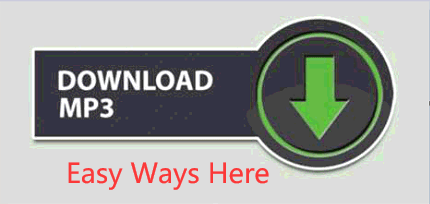
の人気にも関わらず、 MP3 ファイル形式、音楽ストリーミング サービスではあまり使用されていません。 1 つ確かなことは、Apple Music は MP3 ファイル形式。そうする必要があります お気に入りの Apple の曲をに変換します MP3 最初。
良いニュースは、ダウンロードに使用できる音楽コンバーターがあることです。 MP3 Apple Music の曲。
この DumpMedia Apple Music 変換 曲を変換する最も簡単なツールです MP3。また、曲から DRM が削除されるため、どこにでも簡単に転送して再生できるようになります。さらに、次のことができます。 M4P 曲をに変換します MP3.
このプログラムはすぐに使用できます。数回クリックするだけで、お気に入りの曲を変換してダウンロードできます。 MP3 ファイル形式。
使用方法については、以下の手順を確認してください。
以下の手順はより詳細であり、使用方法をガイドします。 DumpMedia Apple MusicConverter。
これをクリックしてお気軽に ダウンロードする DumpMedia Apple MusicConverter。 これは、この使いやすい音楽コンバーターへの直接アクセスです。 プログラムをダウンロードして、コンピューターに開きます。
このプログラムの良い点は、曲を追加するために Apple Music を開く必要がないことです。画面の左側にある「ミュージック」をクリックすると、Apple Music の曲がメイン画面に表示されます。変換してダウンロードしたい曲をクリックします MP3.

カーソルを「出力設定」に移動します。そこで選択できるのは、 MP3 ファイル形式と出力を保存する場所。

ダウンロードできます MP3 画面の右下に表示される「変換」ボタンをクリックするだけで曲を変換できます。これで準備は完了です。

これはダウンロードに使用できる別のプログラムです MP3。 以下の手順は、それを使用する方法を示します。
Apple Music から曲の一部をダウンロードして変換するのがいかに簡単かをご覧ください。 MP3 ファイル形式。 3 つの音楽コンバーターを使えば、難しいことはありません。
そのことを覚えておいてください DumpMedia Apple Music 変換 ファイルを抽出してプログラムを登録する必要がないため、最も簡単です。 試してみる。
曲をダウンロードして、 MP3 ファイル形式?どうやってやったのですか?貴重なヒントをいくつか共有してください。
